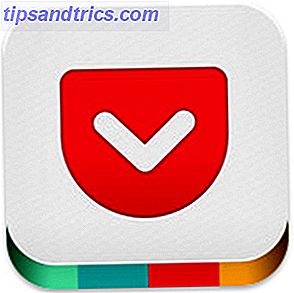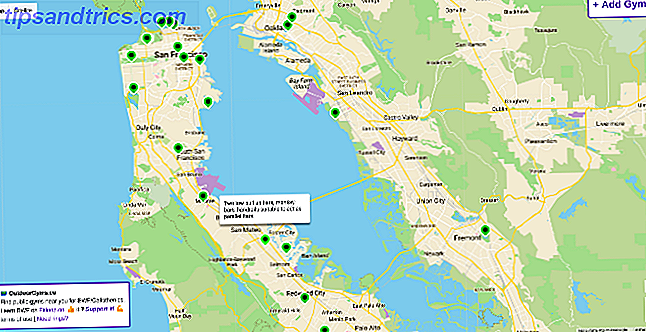Präsentationen sind eine kuriose Sache.
Viele Menschen hassen sie mit der Leidenschaft von tausend brennenden Sonnen. Doch es gibt viele, die es lieben, mit Typografie zu experimentieren. Die Psychologie der Typografie Die Psychologie der Typografie Es wird immer wieder gesagt: Schriften vermitteln Emotionen. Lesen Sie mehr und färben Sie ihre Folien ein. Unabhängig davon, auf welchem Team Sie arbeiten, sollten Sie wissen, dass es neben LibreOffice Impress noch weitere Optionen für Präsentationen unter Linux gibt. Ich spreche nicht über Online-Tools wie Prezi besser als PowerPoint: 3 Online-Tools für die Erstellung von wunderschönen Präsentationen besser als PowerPoint: 3 Online-Tools für die Erstellung von wunderschönen Präsentationen Ob es für die Schule, Ihr Berufsleben oder so ziemlich jeden anderen Grund, Präsentationen sind einige der nützlichsten Werkzeuge für die Organisation und Weitergabe von Informationen an andere. Jeder erstellt sie regelmäßig ... Lesen Sie mehr, weil diesmal weniger bekannte Desktop-Apps im Rampenlicht stehen. Sie sind leicht, leistungsfähig und anders als das, was Sie gewohnt sind.
ffDiaporama
Der Hauptzweck von ffDiaporama ist nicht das Erstellen von Präsentationen - es ist eigentlich eine Anwendung zum Erstellen von Filmen. Im Vergleich zu anderen Videobearbeitungstools für Linux ist dies relativ einfach. Kostenlose Open Source Video Editoren für Linux 7 Kostenlose Open Source Video Editoren für Linux Die Videobearbeitung unter Linux verbessert sich ständig. Eine gute Auswahl an Open-Source-Software zur Videobearbeitung ist jetzt für Linux-Benutzer verfügbar, und wir haben sieben der besten für Sie zum Auschecken. Read More, ffDiaporama unterstützt mehrere Effekte und Filter für Bilder und Animationen, lässt Sie Musik zu Videos hinzufügen und mehrere Clips zu einem Film kombinieren. Das Interface mag zunächst entmutigend wirken, aber eine Slideshow zu erstellen ist nicht allzu schwer.

Wenn Sie ffDiaporama ausprobieren, werden Sie feststellen, dass Sie nichts daran hindern können, Präsentationen zu erstellen. Anstatt Videos zu importieren, fügen Sie Text als Titel hinzu, und dank Erweiterungen wie Texturemate und OpenClipart können Sie verschiedene Formen und Hintergründe in Folien einfügen.
ffDiaporama eignet sich besonders für Screencasts Erstellen Sie erstaunliche Screencasts mit Bandicam Erstellen Sie erstaunliche Screencasts mit Bandicam Screencasting ist eine großartige Möglichkeit, die Verwendung von Software oder Spielen zu veranschaulichen. Bandicamp unterscheidet sich von anderen Tools durch Einfachheit und Geschwindigkeit. Lesen Sie mehr oder multimediale Präsentationen, die in eines von vielen unterstützten Videoformaten in Full HD oder als leichteres Video für Smartphones und das Web gerendert werden können. Apropos Web: ffDiaporama macht es möglich, Videos auf YouTube oder Dailymotion hochzuladen. Sie können es von Paketen installieren, die auf der offiziellen Website zur Verfügung gestellt werden, oder es aus der Quelle erstellen.
Vorteile:
- Kann Videopräsentationen und Diashows mit Hintergrundmusik erstellen
- Bietet mehr als hundert Übergangseffekte
Nachteile:
- Die Nutzungslernkurve könnte zu steil sein
- PowerPoint- oder Impress-Dateien können nicht importiert werden
Beeindruckend
Wenn Sie Impress nicht aufgeben, aber trotzdem etwas Neues ausprobieren möchten, ist Impressive eine gute Wahl. Einfach gesagt, es ist ein Präsentations-Post-Processing-Tool. Erstellen Sie eine Präsentation Slid.es: Erstellen Sie einfache und schöne Präsentationen in zwei Dimensionen Slid.es: Erstellen Sie einfache und schöne Präsentationen in zwei Dimensionen Ein Teil der professionellen Präsentation kommt von der Konzentration auf wichtige Punkte und die Vermeidung übermäßiger Nutzung von Effekten. Ein anderer Teil kommt von der Verwendung des richtigen Tools für den Job. PowerPoint ist ein erstaunliches Stück Software, aber ... Lesen Sie mehr in der gewünschten Anwendung, exportieren Sie es in PDF, und verwenden Sie dann Impressive, um es anzuzeigen. Dies mag kontraintuitiv (oder einfach nur überflüssig) erscheinen, aber Impressive hat ein paar attraktive Funktionen, um Sie zu beeindrucken.
Zunächst einmal ist Impressive superleicht und tragbar. Es erfordert keine Installation und Sie können es überall auf einem USB-Stick mitnehmen. Außerdem hat es keine aufdringliche oder komplizierte Schnittstelle; Tatsächlich läuft es nur vom Terminal aus. ./impressive.py PresentationName.pdf Sie Ihre Präsentation im selben Verzeichnis wie Impressive, geben Sie dann ./impressive.py PresentationName.pdf in das Terminal ein und starten Sie Ihre Präsentation mit der Tastatur (Pfeiltasten, Leertaste und Rücktaste) oder dem Mausrad.
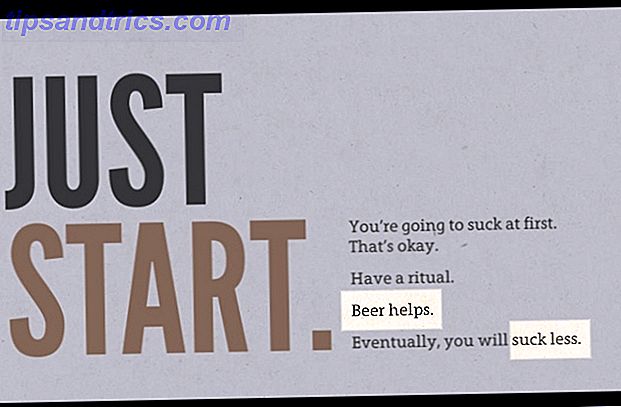
Der Hauptaspekt von Impressive besteht darin, das Publikum auf die wichtigen Teile Ihrer Präsentation zu konzentrieren. Dies können Sie tun, indem Sie mit der Maus Textmarkierungen um Teile des Textes ziehen, mit der Z- Taste zoomen oder die Eingabetaste drücken, um das Spotlight zu aktivieren, das dem Cursor folgt. Wenn Sie zu einer bestimmten Folie springen oder alle Folien gleichzeitig anzeigen möchten, rufen Sie den Übersichtsmodus auf, indem Sie die Tabulatortaste drücken.
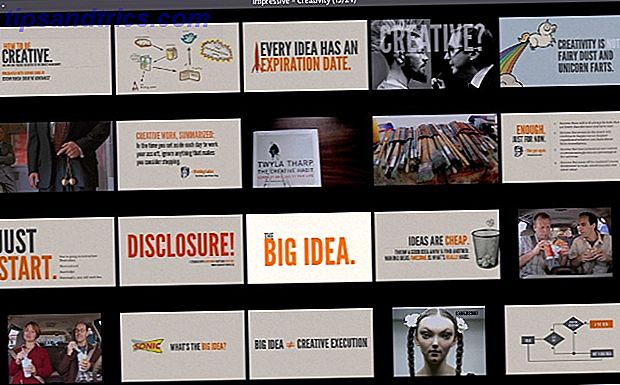
Wie jedes andere Befehlszeilentool kann Impressive mit verschiedenen angehängten Optionen (Switches) ausgeführt werden. Beispielsweise zeigt die Option -k oder --auto-progress eine Fortschrittsleiste für die Präsentation an, während -f die Option Impressive im Fenstermodus statt im Vollbildmodus startet. Die vollständige Liste der Optionen ist in der offiziellen Dokumentation verfügbar. Dort finden Sie auch Informationen zum Erstellen einer benutzerdefinierten Einstellungsdatei für jede Präsentation.
Vorteile:
- Portabel und plattformübergreifend, einfach zu navigieren
- Bietet praktische, aufmerksamkeitsstarke Funktionen
Nachteile:
- Läuft im Terminal, was Anfänger abschrecken könnte
- Jede Konfiguration, die über die Grundlagen hinausgeht, erfordert das Studium des Handbuchs
Calligra-Bühne
Von allen Tools in diesem Text ist Calligra Stage diejenige, von der Sie am wahrscheinlichsten gehört haben, da sie Teil der KDE-Office-Suite Calligra vs. LibreOffice ist: Welches ist die produktivere Linux Office Suite? Calligra vs LibreOffice: Welches ist die produktivere Linux Office Suite? Weiterlesen . Zuvor als KPresenter bezeichnet, hat Calligra Stage nicht so viele Funktionen wie LibreOffice Impress, aber es verfügt über eine solide Basis von Funktionen. Sie können Vorlagen verwenden oder eine Präsentation von Grund auf mit benutzerdefinierten Folien erstellen, und es gibt mehrere Effekte für Folienübergänge. Stage kann mit Microsoft PowerPoint- und MagicPoint-Präsentationen arbeiten, das Standarddateiformat ist jedoch ODF (genauer ODP).
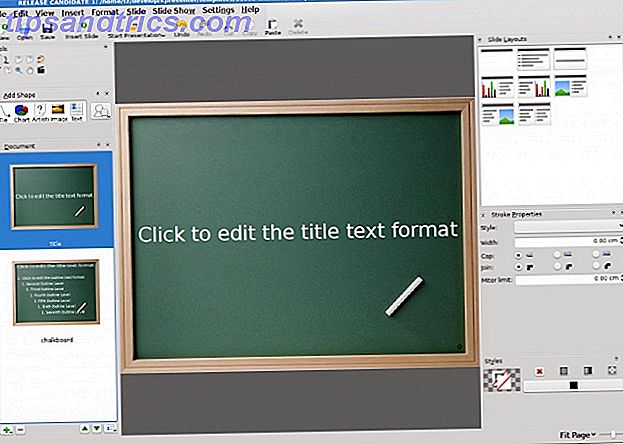
Abgesehen von Funktionen, die Sie von einem Präsentationstool erwarten (wie Foliennavigation und Organisation), ermöglicht Stage das Exportieren von Präsentationen in voll funktionsfähige HTML-Seiten. Dies ist ideal, wenn Sie eine Diashow erstellen möchten. Mit PowToon lassen sich animierte Videos und Diashows erstellen PowToon macht es einfach, animierte Videos und Diashows zu erstellen Haben Sie jemals darüber nachgedacht, was passieren würde, wenn es drastisch billiger, schneller und einfacher würde, großartige Cartoons zu produzieren? Ich habe. Und dann entdeckte ich PowToon und ihren brandneuen Präsentationsservice #Slides. Lesen Sie mehr oder entwerfen Sie eine interaktive Infografik 10 der besten Tools zum Erstellen von Infografiken 10 der besten Tools zum Erstellen von Infografiken Die Geschichte dieser visuellen Wissenschaft (oder Kunst) und sagt uns, dass Infografiken keineswegs eine Erfindung der digitalen Kultur ist. Der einzige Unterschied zwischen damals und heute ist die Menge an Informationen ... Lesen Sie mehr. Stage verwendet Ansichtsmodi für verschiedene Zwecke, z. B. Normalansicht zum Bearbeiten von Folien, Notizenansicht zum Hinzufügen von Notizen zu jeder Folie und Foliensortierung, in der Sie die Folien reorganisieren, umbenennen, entfernen oder duplizieren können.
Sie können auch ein Andockfenster (eine Seitenleiste im Stage-Fenster) aktivieren, in dem Sie alle Folien als Miniaturansichten, in einer detaillierten Liste oder im Minimalansichtsmodus anzeigen können. Schließlich können Sie in der Presenter-Ansicht den Ablauf Ihrer Präsentation steuern, indem Sie Foliennotizen, einen Timer und die aktuelle Position in der Präsentation anzeigen.
Stage kann als eigenständige Anwendung installiert werden, oder Sie können die gesamte Office-Suite aus den Repositorys der meisten Linux-Distributionen beziehen. Eine gute Nachricht ist, dass Stage auch für Windows und OS X verfügbar ist. Noch besser ist, dass eine spezielle Calligra Gemini Version mit adaptiver Schnittstelle für Tablets in Arbeit ist. Sie fragen sich vielleicht, gibt es schlechte Nachrichten?
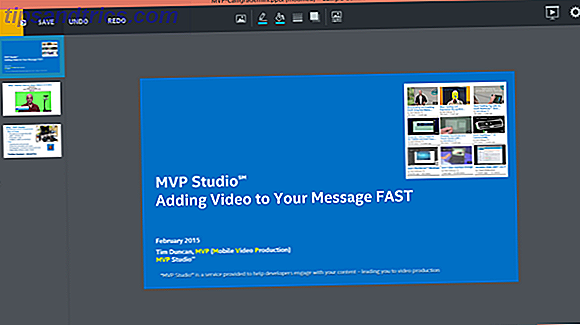
Nun, Bühne (und die gesamte Calligra Suite) ist noch in der Entwicklung; Tatsächlich kam vor einiger Zeit eine neue Version heraus. Dies bedeutet, dass Features immer noch fehlen, insbesondere in Bezug auf die Anpassung von Stage selbst, da der Konfigurationsdialog für eine KDE-Anwendung ziemlich eingeschränkt ist. Wie bei den meisten anderen Microsoft Office-Alternativen wird die Unterstützung proprietärer Dateiformate in Calligra Stage noch verbessert.
Vorteile:
- Praktische Ansichtsmodi für bessere Kontrolle über die Präsentation
- Innovative Schnittstelle für Tablets ist in Entwicklung
Nachteile:
- Fehlt Anwendungseinstellungen und erweiterte Funktionen
- Das Importieren von PPT (X) -Dateien ist nicht immer zufriedenstellend
SlideCrunch
Was pdftk PDFtk - Eine App zum Sortieren, Teilen, Drehen und Wasserzeichen von PDFs PDFtk - Eine App zum Sortieren, Teilen, Drehen und Wasserzeichen von PDFs Lesen Sie mehr zu PDF-Dateien, SlideCrunch zu Präsentationen. Für Benutzer, die nicht allergisch auf die Befehlszeile reagieren, ist dieses Tool eine hervorragende Möglichkeit, Präsentationen zu verwalten. Es kann Dateien (PDF oder SVG) zu einer Diashow zusammenführen, eine Präsentation in einzelne Folien (Bilder) aufteilen und sogar einen Slidecast mit Audio-Erzählung erstellen. Wenn Ihre Präsentation Notizen enthält, kann SlideCrunch diese neben den Folien anordnen, um ein sauberes Handout zu erstellen.
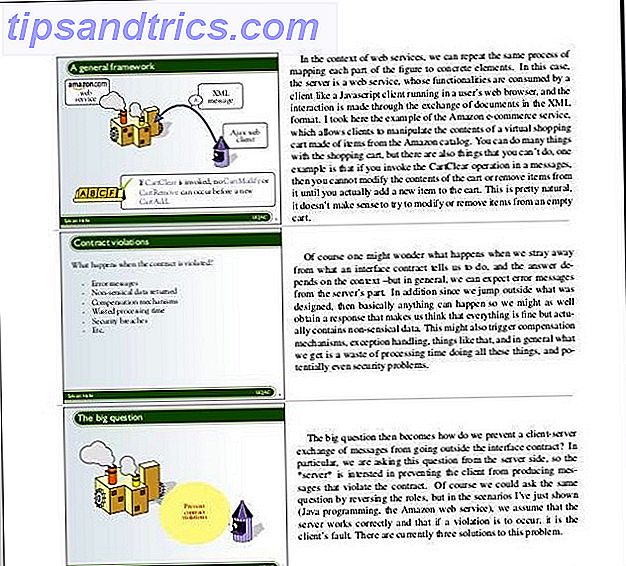
SlideCrunch erfordert keine Installation, obwohl es eine Liste von Abhängigkeiten hat. Sobald diese erfüllt sind, können Sie es wie jedes andere ausführbare Skript ausführen. Es wird jedoch nicht viel für Ihre Präsentation tun, wenn Sie die Optionen nicht in einer separaten Textdatei namens slideshow.txt angeben. Diese Datei kann Hinweise für die Dauer der Folie, Notizen für jede Folie, Informationen zum Autor und vieles mehr enthalten. SlideCrunch kann Ihr aktuelles Präsentationstool ergänzen, kann aber kaum eine vollwertige Anwendung wie Impress ersetzen.
Vorteile:
- Bietet eine schnelle Möglichkeit zum Zusammenführen oder Teilen von Präsentationen
- Praktisch zur Generierung von Handouts
Nachteile:
- Erfordert die Verwendung von Terminal und einer DIY-Konfigurationsdatei
- Dokumentation ist nicht novice-freundlich
Während Impress immer noch die unschlagbare Alternative zu PowerPoint Presentations Evolved darstellt: 4 Alternativen zu PowerPoint und Keynote Im Vergleich zu den folgenden Präsentationen: 4 Alternativen zu PowerPoint und Keynote im Vergleich Obwohl Sie mit PowerPoint und Keynote wirklich effektive Präsentationen erstellen können, sind diese Apps passé erwähnen relativ teuer), und es ist Zeit, etwas Neues auszuprobieren. Hier sind vier erfrischende Alternativen. Lesen Sie mehr, es könnte nicht lange dauern, bis sich das ändert. Immerhin, neue Office-Tools 9 der besten kostenlosen und kostengünstigen Alternativen zu Microsoft Office 9 der besten kostenlosen und kostengünstigen Alternativen zu Microsoft Office Microsoft Office hat den Markt von Textdokumenten, Tabellenkalkulationen und Diashows seit Jahren dominiert, und aus gutem Grund - es ist einer der allerbesten. Allerdings gibt es einen Nachteil und das ist der Preis .... Lesen Sie mehr sind am Horizont, und kleine Anwendungen wie die hier aufgeführten haben bereits ihre Benutzer. Während sie sich weiter verbessern, könnten einige von uns sogar Präsentationen genießen.
Haben Sie eine dieser Apps ausprobiert oder andere Präsentationstools für Linux entdeckt? Wie immer können Sie Ihre Erfahrungen und Meinungen gerne in den Kommentaren teilen.
Bildnachweis: Geschäftsvektor entworfen von Freepik, ffDiaporama Screenshots Seite, Calligra Stage Screenshots Seite, Calligra Gemini Projekt, SlideCrunch Projektseite.